 Tutoriel système
Tutoriel système
 Série Windows
Série Windows
 Que dois-je faire si la partition active est introuvable lorsque l'ordinateur est allumé Cinq solutions au problème de l'absence de partition active dans Win10 ?
Que dois-je faire si la partition active est introuvable lorsque l'ordinateur est allumé Cinq solutions au problème de l'absence de partition active dans Win10 ?
Que dois-je faire si la partition active est introuvable lorsque l'ordinateur est allumé Cinq solutions au problème de l'absence de partition active dans Win10 ?
Lors de l'utilisation de Win10, il arrive parfois que la partition active ne soit pas trouvée lorsque l'ordinateur est allumé. Ce problème peut être dû à une panne du système ou à un problème de disque dur. Pour résoudre ce problème, vous pouvez essayer de réparer l'enregistrement de démarrage, de détecter les erreurs du disque dur, de réinitialiser la partition active, etc. Dans cet article, l'éditeur PHP Yuzai présentera cinq méthodes pour résoudre le problème selon lequel Win10 ne peut pas trouver la partition active, aidant ainsi les lecteurs à résoudre facilement ce problème.
- La partition contenant les fichiers de démarrage est inactive. La partition contenant le système d'exploitation doit être active pour que votre ordinateur puisse démarrer.
- Le disque d'enregistrement de démarrage principal est endommagé. Le MBR est un type spécial de secteur de démarrage situé au début du disque qui contient des informations critiques sur le démarrage du système d'exploitation. Il joue un rôle important dans le démarrage de Windows.
- Le BIOS ne peut pas détecter le disque système. Lorsque vous démarrez votre ordinateur, le BIOS démarre et détecte votre système informatique. Si le disque système ne peut pas être détecté, votre ordinateur ne peut pas démarrer.
- Les paramètres du BIOS sont incorrects. Des paramètres incorrects peuvent causer de nombreux problèmes, que vous pouvez résoudre en réglant votre BIOS sur les paramètres par défaut.
- Les fichiers système Windows sont endommagés. Les fichiers système doivent être valides, sinon cela pourrait déclencher des problèmes de démarrage.
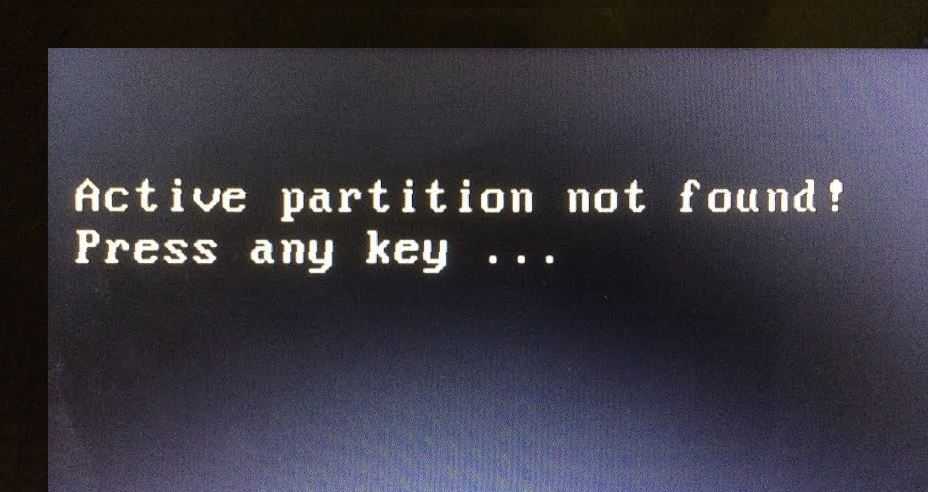
Alors, comment résoudre le problème de Partition Active Introuvable sur l'ordinateur ? Ou que dois-je faire si mon ordinateur n’a aucune partition active ?
Comment résoudre le problème « partition active introuvable » sous Windows ?
Maintenant, si vous rencontrez le problème selon lequel la partition active est introuvable lorsque l'ordinateur est allumé, que vous utilisiez Lenovo, HP, Dell ou que vous exécutiez Windows 10, Windows 8, Windows 7, vous pouvez essayer les 5 solutions suivantes solutions pour résoudre cette erreur de problème.
Solution 1 : Activer la réparation de démarrage
Chaque fois que Windows ne démarre pas ou que des erreurs se produisent, vous pouvez d'abord accéder à l'outil « Réparation de démarrage » à partir du CD d'installation. Il s'agit d'un programme de réparation qui analyse et répare les problèmes système découverts.
Étape 1. Insérez le CD/DVD d'installation et entrez dans le BIOS. Définissez le CD/DVD comme lecteur de démarrage.
Étape 2. Sélectionnez la langue et l'heure appropriées et cliquez sur "Suivant".
Étape 3. Dans l'interface d'installation, sélectionnez « Réparer l'ordinateur » > « Options de récupération du système » > « Réparation de démarrage » pour commencer à réparer votre système.
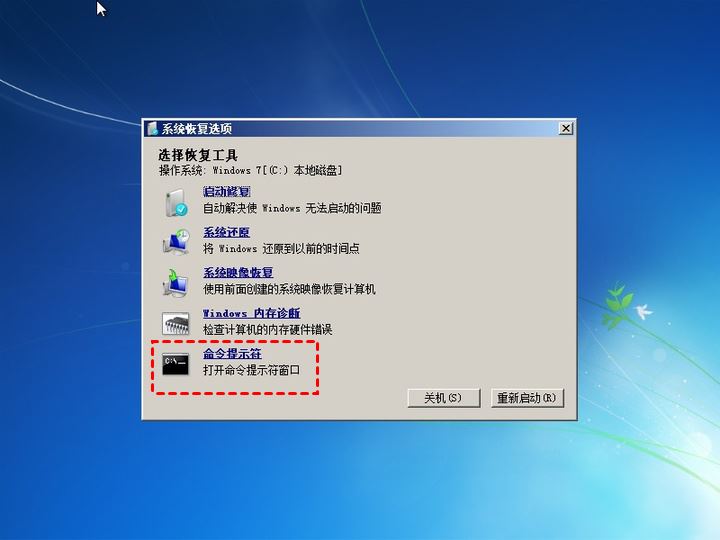
Une fois terminé, redémarrez votre ordinateur. Si l'erreur « Partition active introuvable » persiste, essayez d'autres solutions.
Solution 2 : Définir la partition de démarrage comme active
Lorsque Windows 7, 8, 10 obtient une erreur « Partition active introuvable » au démarrage, il se peut que la partition de démarrage soit inactive. Alors, comment définir la partition de démarrage comme partition active ? Laissez-nous vous guider à travers les étapes spécifiques.
Scénario 1 : Si vous disposez d'un CD d'installation de Windows 7
Si vous disposez d'un CD d'installation de Windows 7 ou d'un autre CD système Windows correspondant à votre système, il vous suffit de le brancher sur votre ordinateur et de suivre les étapes pour réparer votre ordinateur.
Étape 1. Branchez l'ordinateur et appuyez sur la touche de fonction (Esc, Suppr, F2, F8, F10 ou F12) pour accéder à la configuration du BIOS et définir le CD d'installation comme disque de démarrage.
Étape 2. Sélectionnez la langue et l'heure correctes et cliquez sur "Suivant".
Étape 3. Dans l'interface d'installation, sélectionnez « Réparer l'ordinateur » > « Invite de commandes ».
Étape 4. Vous entrerez ensuite dans la fenêtre d'invite de commande, saisirez les commandes suivantes et appuyez sur "Entrée" après chaque commande.
- diskpart (la fenêtre diskpart s'ouvrira)
- list disk
- select disk n (n représente la lettre de lecteur du disque système)
- list partition
- select partition x (x est la partition où se trouve le MBR)
- active
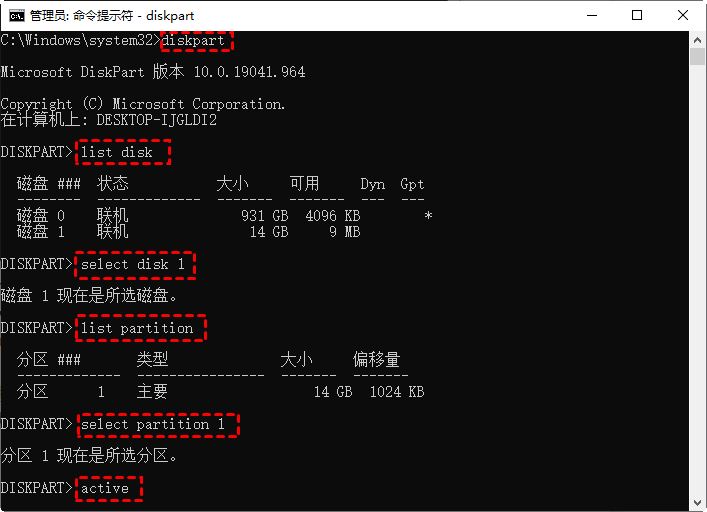
Lorsque « DiskPart a marqué la partition actuelle comme active » apparaît à l'écran, redémarrez votre ordinateur.
Scénario 2 : Si vous n'avez pas le CD d'installation pour Windows 7
Pour les débutants en informatique, configurer l'activation et utiliser l'invite de commande via le CD d'installation de Windows peut être relativement compliqué. Et vous n’avez peut-être pas non plus de CD d’installation disponible.
Heureusement, vous pouvez également utiliser l'outil de gestion de disque tiers gratuit AOMEI Partition Assistant Pro, qui peut vous aider à créer un support de démarrage pour définir la partition comme active. Voyons les étapes détaillées.
Préparation :
- Ordinateur de travail basé sur Windows
- Une clé USB vierge ou un CD/DVD. S'il existe des données importantes pertinentes sur l'appareil, veuillez sauvegarder les fichiers à l'avance.
- Téléchargez et installez AOMEI Partition Assistant Pro, puis lancez-le.
Étape 1. Branchez la clé USB sur votre ordinateur de travail. Cliquez sur « Créer un CD de démarrage » sur l'interface principale du logiciel, puis cliquez sur « Suivant ».
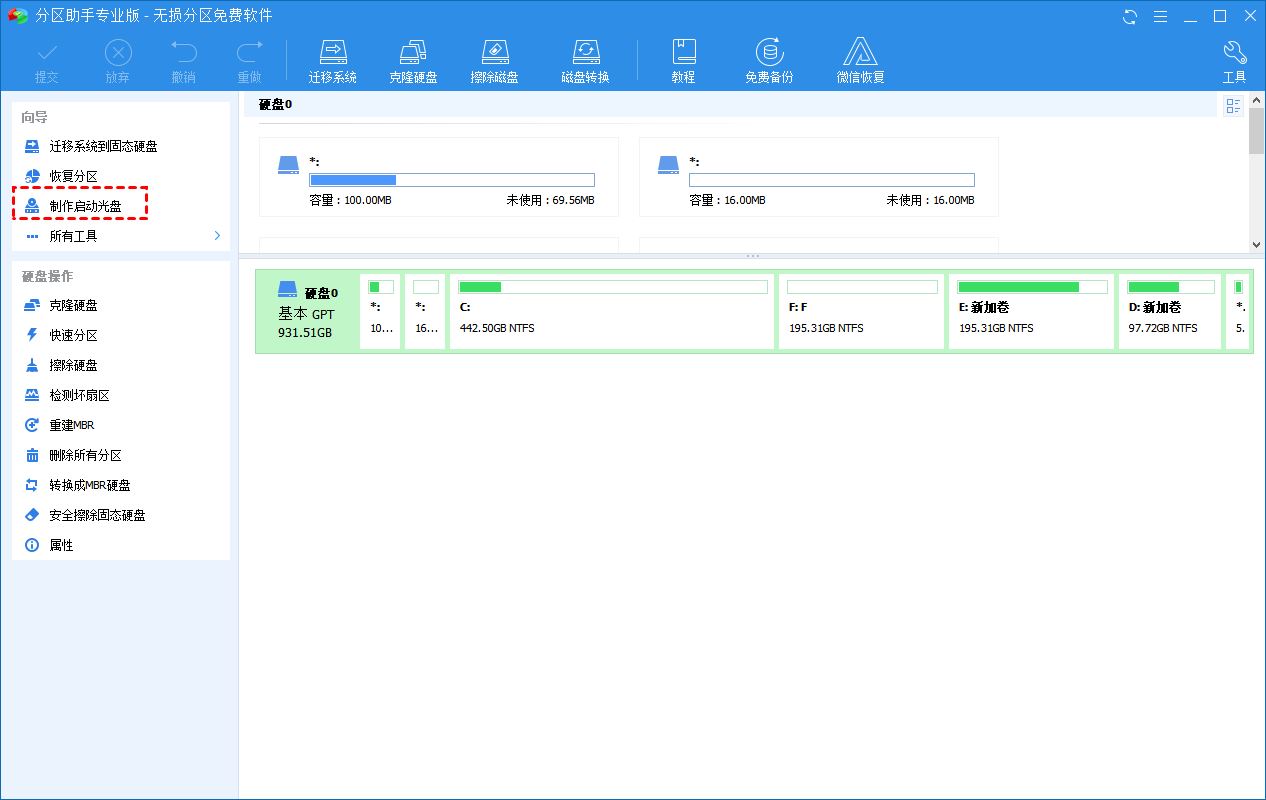
Étape 2. Sélectionnez le périphérique de démarrage USB et suivez les instructions pour rendre la clé USB amorçable.

Étape 3. Branchez la clé USB amorçable sur l'ordinateur avec l'erreur "Partition active introuvable, veuillez appuyer sur n'importe quelle touche". Et entrez dans le BIOS pour définir l’USB comme disque de démarrage.
Étape 4. Ensuite, vous verrez l'interface principale d'AOMEI Partition Assistant Professional. Cliquez avec le bouton droit sur la partition contenant le fichier de démarrage et sélectionnez « Opérations avancées » > « Définir comme partition active ».

Etape 5. Cliquez ensuite sur "OK" pour confirmer l'opération.
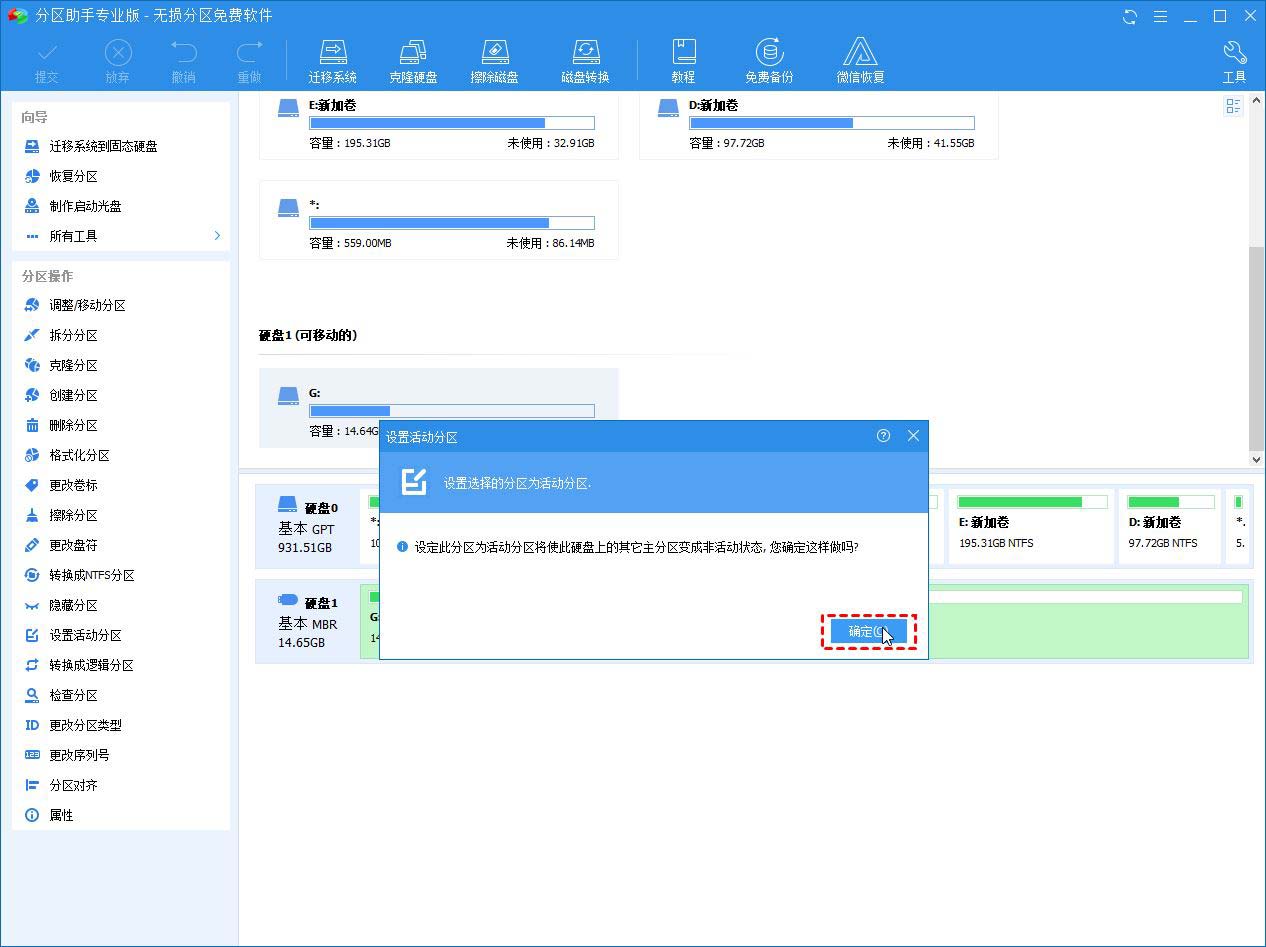
Étape 6. Dans l'interface principale, cliquez sur "Soumettre" > "Exécuter" pour définir la partition comme active.
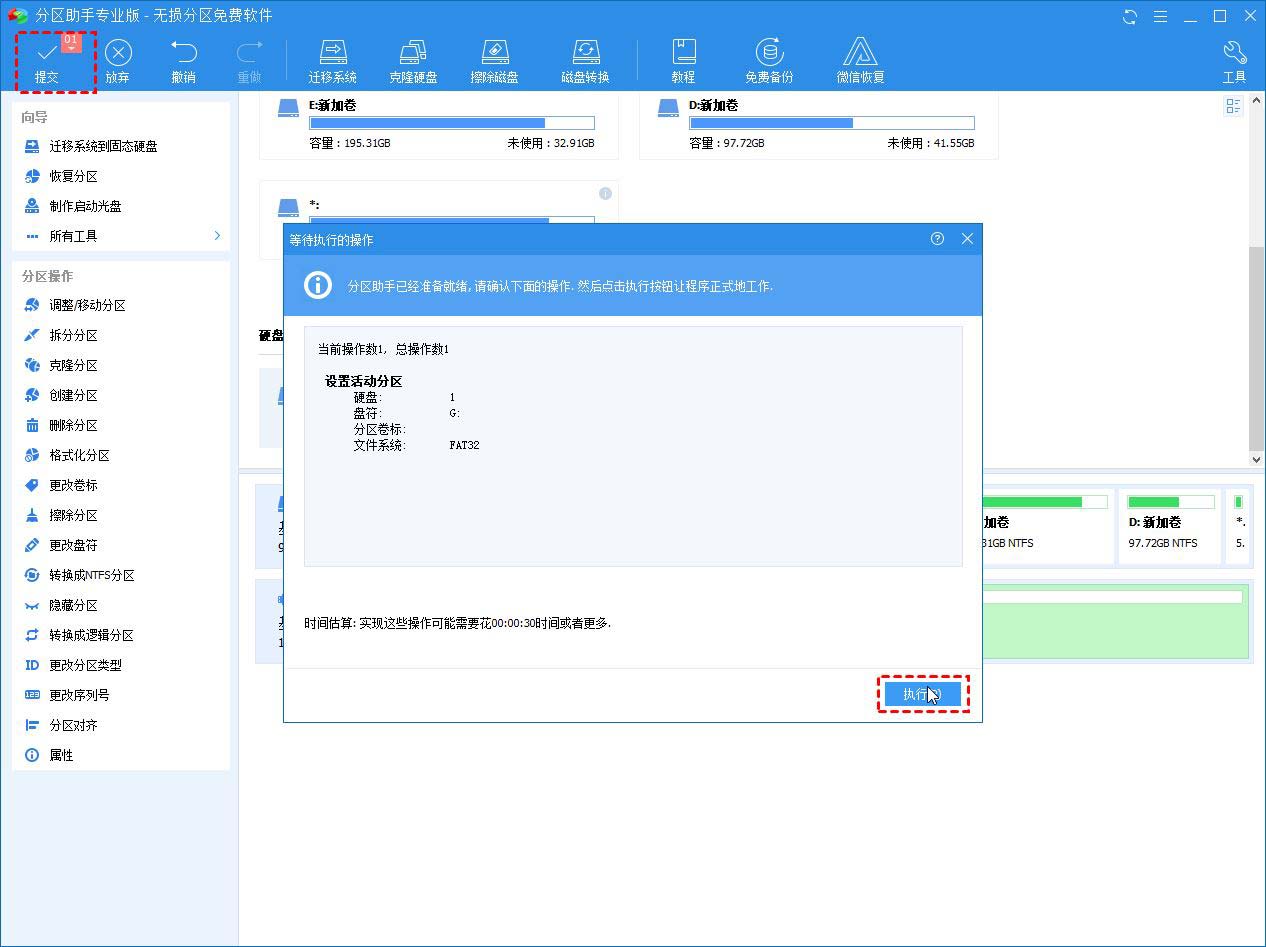
Une fois terminé, redémarrez l'ordinateur et vérifiez si le problème de non-identification de la partition active au démarrage de l'ordinateur est résolu.
Solution 3 : Réparer MBR
MBR est une structure très importante sur le disque, elle contient la table de partition et une petite quantité de code exécutable pour démarrer le système d'exploitation en douceur. Un MBR corrompu peut provoquer des problèmes de démarrage tels que « OS introuvable ». Par conséquent, réparer un MBR endommagé est également une solution efficace.
Scénario 1 : Réparer le MBR avec le disque d'installation
Étape 1. Insérez le disque d'installation et démarrez l'ordinateur à partir de celui-ci. Ensuite, ouvrez « Invite de commandes » comme solution.
Étape 2. Exécutez la commande suivante et appuyez sur "Entrée" après chaque saisie.
bootrec.exe /fixmbrbootrec.exe /fixbootbootrec.exe /scanosbootrec.exe /rebuildbcd
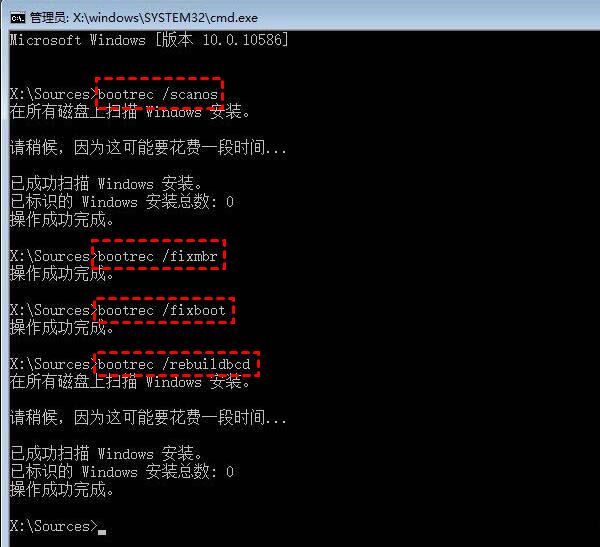
Scénario 2 : Réparer le MBR avec AOMEI Partition Assistant
Étape 1. Utilisez AOMEI Partition Assistant pour créer une clé USB amorçable, comme mentionné dans la solution 2. Et branchez la clé USB sur votre ordinateur et définissez la clé USB amorçable comme lecteur de démarrage.
Étape 2. Sur l'interface principale d'AOMEI Partition Assistant, cliquez avec le bouton droit sur le disque système et sélectionnez « Reconstruire le MBR »
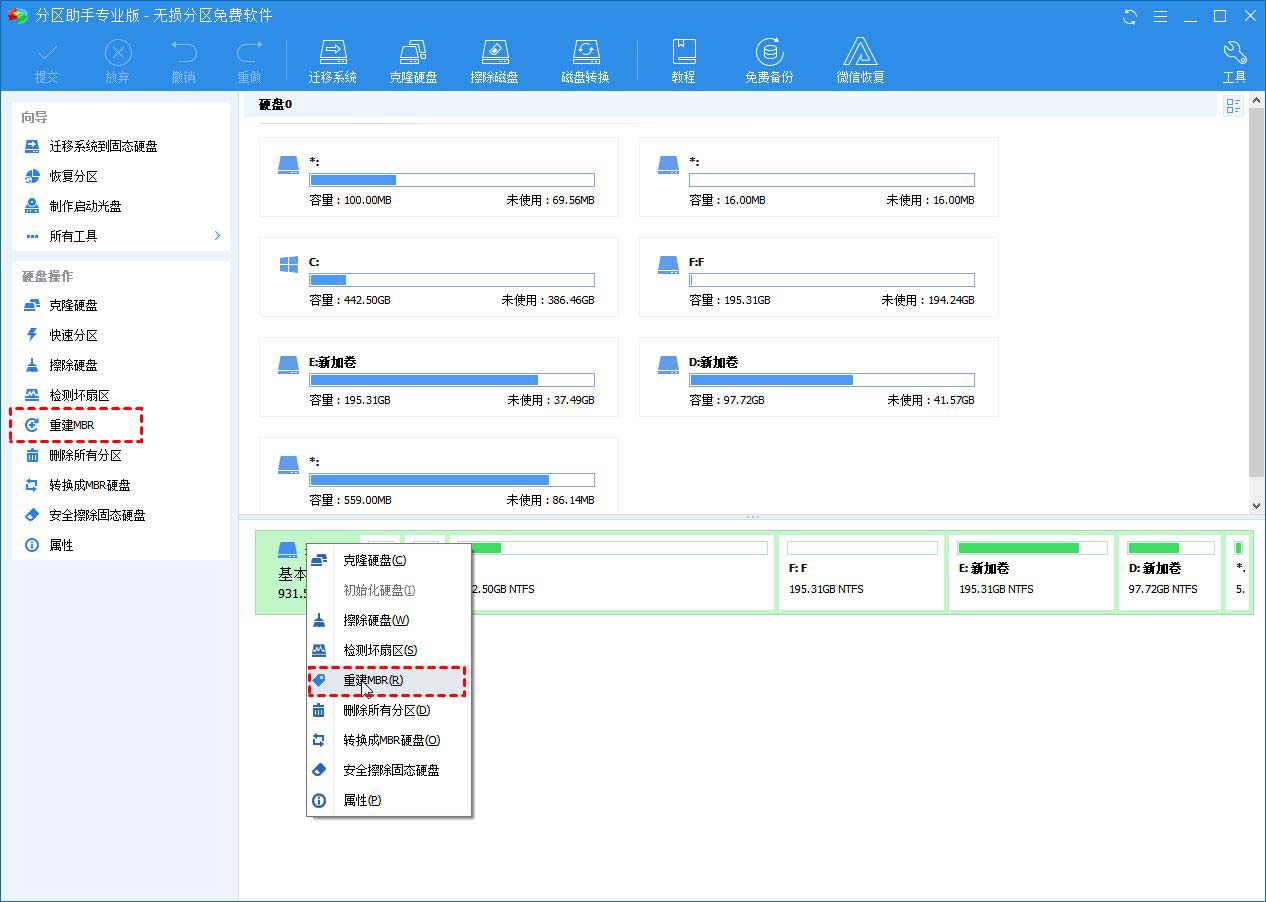
Étape 3. Sélectionnez le type de MBR correct en fonction de votre système Windows. Par exemple, si votre ordinateur exécute Windows 7, sélectionnez « Windows 7/8/10/2011/2012 ».

Étape 4. Cliquez sur "Soumettre" > "Exécuter" sur l'interface principale pour commencer la reconstruction du MBR.
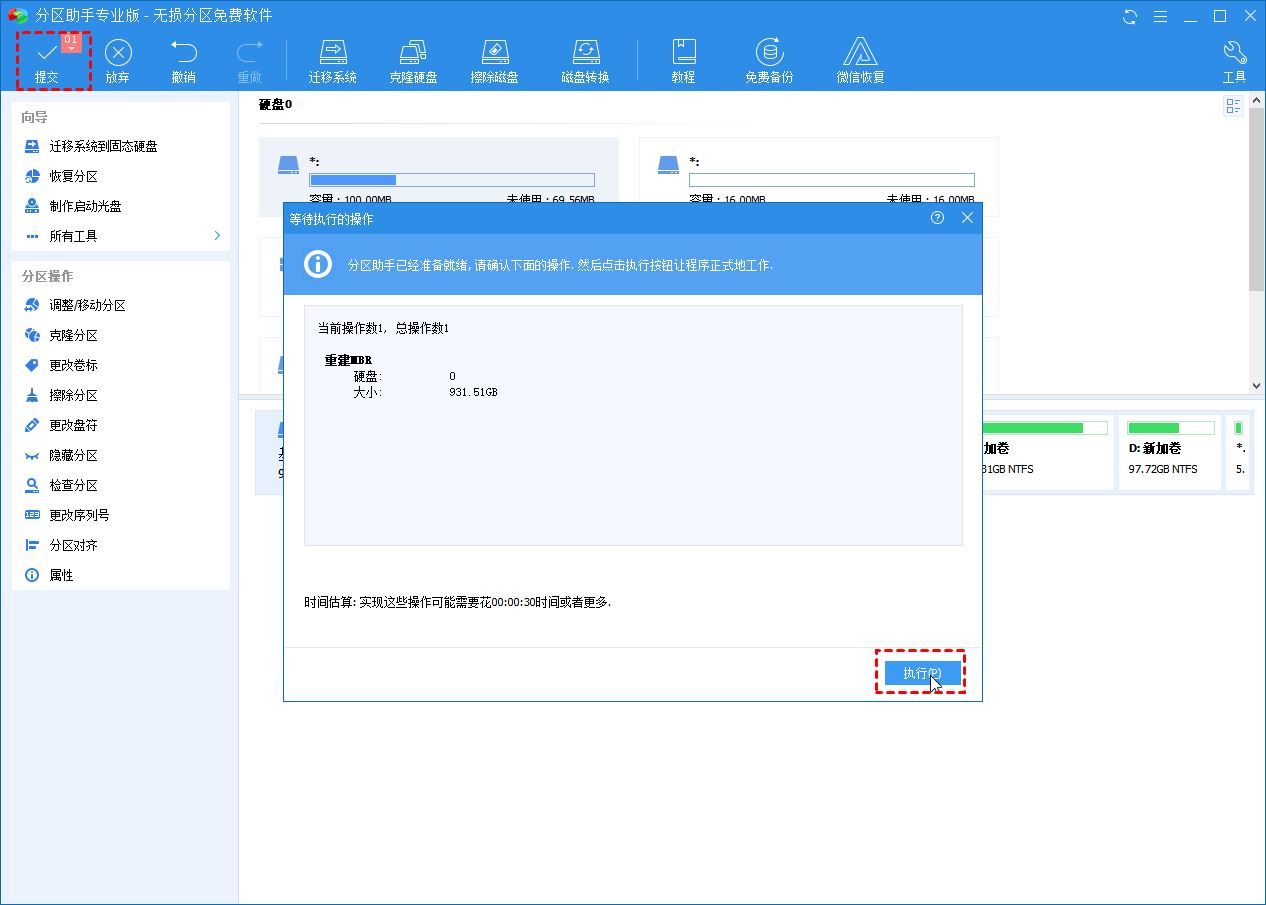
Solution 4 : Vérifiez si le BIOS peut détecter le disque dur de démarrage
Parfois, le BIOS ne détecte pas le disque dur de démarrage. Dans ce cas, Windows ne peut pas démarrer correctement. Ensuite, vous devez laisser le BIOS détecter le lecteur de démarrage.
Étape 1. Redémarrez votre ordinateur et entrez dans la configuration du BIOS.
Étape 2. Recherchez « Maître IDE principal », « Esclave IDE principal », « Maître IDE secondaire », « Esclave IDE secondaire » sous l'onglet « Avancé ». et vérifiez s'ils sont détectés.
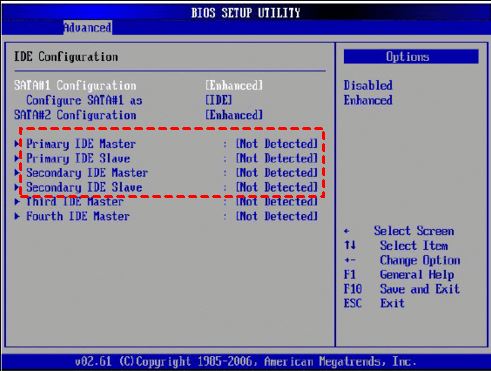
Étape 3. S'ils ne sont pas détectés, ils s'afficheront comme « Aucun/Non détecté ». Utilisez les touches fléchées pour le sélectionner, puis appuyez sur "Entrée" et changez-le en "Auto".
Une fois la détection terminée, redémarrez votre ordinateur et voyez si l'erreur a été corrigée.
Solution 5 : définir le BIOS sur les paramètres par défaut
L'erreur « Partition active introuvable » peut être causée par des paramètres du BIOS incorrects, veuillez suivre les étapes pour la définir sur les paramètres par défaut.
Étape 1. Redémarrez l'ordinateur et entrez dans le BIOS, recherchez et sélectionnez « Charger les paramètres par défaut facultatifs » ou d'autres options ayant la même signification, généralement sous l'onglet « Quitter », puis « Confirmer ».
Étape 2. Appuyez sur la touche « F10 » pour enregistrer et quitter.
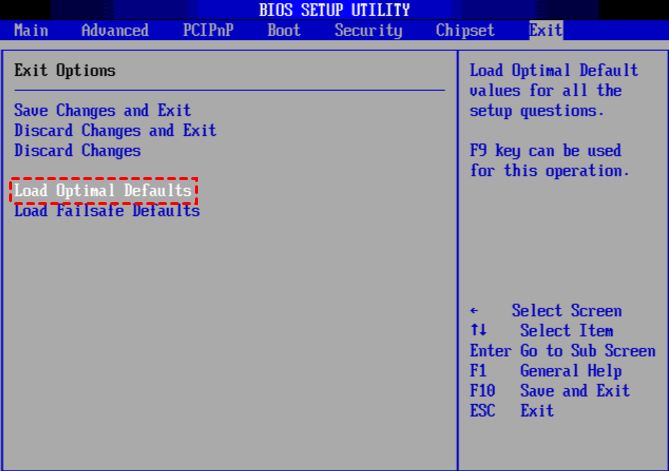
Conclusion
Habituellement, la première solution peut résoudre l'erreur "partition active introuvable". Sinon, vous pouvez essayer d'autres solutions une par une. J'espère que cela vous plaira et continuez à prêter attention à ce site.
Ce qui précède est le contenu détaillé de. pour plus d'informations, suivez d'autres articles connexes sur le site Web de PHP en chinois!

Outils d'IA chauds

Undress AI Tool
Images de déshabillage gratuites

Undresser.AI Undress
Application basée sur l'IA pour créer des photos de nu réalistes

AI Clothes Remover
Outil d'IA en ligne pour supprimer les vêtements des photos.

Clothoff.io
Dissolvant de vêtements AI

Video Face Swap
Échangez les visages dans n'importe quelle vidéo sans effort grâce à notre outil d'échange de visage AI entièrement gratuit !

Article chaud

Outils chauds

Bloc-notes++7.3.1
Éditeur de code facile à utiliser et gratuit

SublimeText3 version chinoise
Version chinoise, très simple à utiliser

Envoyer Studio 13.0.1
Puissant environnement de développement intégré PHP

Dreamweaver CS6
Outils de développement Web visuel

SublimeText3 version Mac
Logiciel d'édition de code au niveau de Dieu (SublimeText3)
 De la blockchain à la crypto-monnaie, une analyse complète des concepts de base
Aug 06, 2025 pm 11:51 PM
De la blockchain à la crypto-monnaie, une analyse complète des concepts de base
Aug 06, 2025 pm 11:51 PM
La blockchain est une technologie de registre numérique distribué et décentralisé. Ses principes principaux comprennent: 1. Le grand livre distribué garantit que les données sont stockées simultanément sur tous les nœuds; 2. Technologie de chiffrement, liant les blocs par le biais de valeurs de hachage pour garantir que les données ne sont pas falsifiées; 3. Les mécanismes de consensus, tels que POW ou POS, garantissent que les transactions sont convenues entre les nœuds; 4. Décentralisation, éliminant un seul point de contrôle, améliorant la résistance à la censure; 5. Contrats intelligents, protocoles d'exécution automatisée. Les crypto-monnaies sont des actifs numériques émis en fonction de la blockchain. Le processus de fonctionnement est: 1. L'utilisateur initie les transactions et les signes numériquement; 2. Les transactions sont diffusées au réseau; 3. Le mineur ou le vérificateur vérifie la validité de la transaction; 4. Plusieurs transactions sont emballées dans de nouveaux blocs; 5. Confirmer la nouvelle zone par le mécanisme consensuel
 Pourquoi ne pouvez-vous pas accéder à Internet lors de la connexion à un réseau sans fil? Vérifiez ces 4 raisons courantes
Aug 12, 2025 pm 08:57 PM
Pourquoi ne pouvez-vous pas accéder à Internet lors de la connexion à un réseau sans fil? Vérifiez ces 4 raisons courantes
Aug 12, 2025 pm 08:57 PM
Le réseau sans fil affiche qu'il est connecté, mais ne peut pas accéder à Internet est un problème que de nombreuses personnes rencontrent souvent lors de l'utilisation d'appareils électroniques. Bien que le signal Wi-Fi soit plein, la page Web ne peut pas être ouverte ou que la vidéo ne puisse pas être consultée. Quel est le problème? Ne vous inquiétez pas, Driver organisera un ensemble complet de dépannage et de solutions pour vous aujourd'hui pour vous aider à restaurer rapidement les connexions réseau. Apprenons-le ensemble ~ 1. Un routeur ou un routeur qui fonctionne anormalement pendant une longue période peut avoir une dégradation des performances en raison de la chaleur, de l'accumulation de cache ou de la défaillance du système; Si LightMaster perd la communication avec le serveur de l'opérateur, même si l'appareil montre qu'il est connecté au Wi-Fi, il ne pourra pas accéder à Internet. 1. Redémarrez le dispositif réseau: débranchez le routeur et le chat optique, attendez environ 30 secondes avant de s'allumer et de recommencer, afin que l'appareil puisse rétablir la connexion. 2. Vérifiez les paramètres
 Comment utiliser un ordinateur pour le streaming en direct
Aug 14, 2025 pm 12:03 PM
Comment utiliser un ordinateur pour le streaming en direct
Aug 14, 2025 pm 12:03 PM
Assurez-vous que vous obutermeetsminimumspecs (i5 / i7,8gbram, 16gbrecomend), useaqualitywebcamorcamera, externalmmicrophoneforclearaudio, correct lighting, chooseSteretCoftWarelikeObsStudio, streamrabsdersk
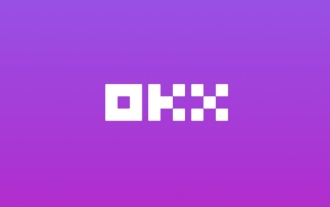 Quelle est l'adresse de téléchargement officielle du site Web de l'échange OKX (OUYI)
Aug 07, 2025 pm 06:57 PM
Quelle est l'adresse de téléchargement officielle du site Web de l'échange OKX (OUYI)
Aug 07, 2025 pm 06:57 PM
La réponse est: veuillez accéder et télécharger OKX via la chaîne officielle. 1. Visitez le site officiel mondial www.okx.com et entrez manuellement l'URL pour assurer la sécurité; 2. Cliquez sur le bouton "Télécharger" dans le coin supérieur droit du site officiel; 3. Sélectionnez la version iOS ou Android en fonction de l'appareil; 4. Compléter l'installation conformément aux directives officielles; Assurez-vous de vérifier si le nom de domaine est OKX.com, méfiez-vous des faux liens et utilisez toujours les canaux officiels pour télécharger et mettre à jour les applications pour assurer la sécurité de votre compte et de vos actifs.
 Comprendre la blockchain dans un article et décrypter l'architecture sous-jacente de la monnaie numérique
Aug 06, 2025 pm 11:54 PM
Comprendre la blockchain dans un article et décrypter l'architecture sous-jacente de la monnaie numérique
Aug 06, 2025 pm 11:54 PM
La blockchain est une technologie de registre distribuée décentralisée qui garantit que les données sont imprévues et sécurisées et dignes de confiance grâce aux algorithmes de chiffrement et aux mécanismes de consensus, et présente une plus grande résistance à la transparence et au risque que les bases de données centralisées traditionnelles; 1. La blockchain est liée aux blocs, et chaque bloc contient des données de transaction et est connecté via des méthodes cryptographiques; 2. Ses caractéristiques de base comprennent la décentralisation, le grand livre distribué, la sténologie, la transparence, la sécurité du chiffrement et le mécanisme de consensus; 3. Les monnaies numériques telles que le bitcoin fonctionnent en fonction de la blockchain, et les transactions sont vérifiées par l'ensemble des nœuds de réseau et emballées dans le bloc, garantissant l'ouverture et la transparence et immuables; 4. Les clés publiques sont utilisées pour recevoir la monnaie numérique, et les clés privées sont les seules bons à contrôler les actifs et doivent être strictement confidentielles; 5. La méthode de garde en toute sécurité des clés privées comprend l'utilisation du stockage matériel et du papier
 Que dois-je faire si l'application ne peut pas démarrer normalement (0xc0000906)? Voir la solution ici
Aug 13, 2025 pm 06:42 PM
Que dois-je faire si l'application ne peut pas démarrer normalement (0xc0000906)? Voir la solution ici
Aug 13, 2025 pm 06:42 PM
Lors de l'ouverture du logiciel ou du jeu, une invite apparaît soudainement que "l'application ne peut pas démarrer normalement (0xc0000906)" apparaît, et de nombreux utilisateurs seront confus et ne savent pas par où commencer. En fait, la plupart de ces erreurs sont causées par la corruption de fichiers système ou les bibliothèques d'exécution manquantes. Ne vous précipitez pas pour réinstaller le système. Cet article vous fournit plusieurs solutions simples et efficaces pour vous aider à restaurer rapidement le programme à exécuter. 1. Quelle est l'erreur de 0xc0000906? Le code d'erreur 0xc0000906 est une exception de démarrage courante dans les systèmes Windows, ce qui signifie généralement que le programme ne peut pas charger les composants système nécessaires ou l'exécution de l'environnement lors de l'exécution. Ce problème se produit souvent lors de l'exécution de grands logiciels ou de jeux. Les principales raisons peuvent inclure: la bibliothèque d'exécution nécessaire n'est pas installée ou endommagée. Le package d'installation du logiciel est infini
 L'ordinateur Win11 écran soudainement noir mais toujours en cours d'exécution. Méthode de récupération avec écran noir sans affichage
Aug 12, 2025 pm 09:03 PM
L'ordinateur Win11 écran soudainement noir mais toujours en cours d'exécution. Méthode de récupération avec écran noir sans affichage
Aug 12, 2025 pm 09:03 PM
Les raisons courantes de l'écran noir de l'ordinateur, mais toujours en cours d'exécution, incluent les problèmes de pilote, la défaillance de la connexion matérielle ou les dommages à la carte graphique. Les solutions sont obligées de redémarrer, de vérifier la connexion du moniteur, d'essayer différents moniteurs ou de ports, de mettre à jour ou de rétablir le pilote de carte graphique, de saisir le mode sans échec pour dépanner les conflits logiciels, vérifier le matériel tel que la carte graphique et la mémoire, confirmez que le BIOS est réglé correctement et restaure le système si nécessaire; Si vous souhaitez distinguer les problèmes logiciels et matériels, vous pouvez tester en mode sans échec, observer le processus de démarrage, utiliser des outils de diagnostic, remplacer le matériel et écouter des sons anormaux de l'ordinateur; Pour éviter les récidives, gardez le conducteur à jour, installez des logiciels authentiques, entretenez régulièrement le système, faites attention à la stabilité de la dissipation de chaleur et de l'alimentation électrique, évitez l'overclocking, la sauvegarde régulière et le surveillance de la température du matériel.
 Que faire si la barre des tâches au bas de Win10 ne répond pas? 6 méthodes de réparation
Aug 12, 2025 pm 09:24 PM
Que faire si la barre des tâches au bas de Win10 ne répond pas? 6 méthodes de réparation
Aug 12, 2025 pm 09:24 PM
Aucune réponse lorsque vous cliquez sur la barre des tâches Win10? Le menu Démarrer ne peut pas être ouvert? Les icônes ne peuvent pas être commutées? Ces problèmes apparemment petits sont gênants. Cet article a compilé 6 solutions pratiques, couvrant le redémarrage de l'explorateur, la réparation des composants du système via PowerShell et le dépannage des exceptions du pilote pour vous aider à restaurer rapidement une utilisation normale. Méthode 1: Le redémarrage de la barre des tâches de l'Explorateur Windows fait partie de l'explorateur. Une fois le processus coincé ou placée, la barre des tâches perdra également sa réponse. Processus de fonctionnement: 1. Appuyez sur la touche de raccourci Ctrl Shift ESC pour démarrer le gestionnaire de tâches; 2. Trouvez "Windows Explorer" dans le processus, cliquez avec le bouton droit pour sélectionner "Redémarrer"; 3. Attendez que le bureau actualisera, testez si la barre des tâches est restaurée






